批量导入Excel并提交 |
|
|
||||
|
|
||||||
Excel导入、Excel批量导出并提交、op=excel_submit、批量导入Excel,导入excel
1. 概述
为了解决Excel导入的性能问题,FineReport开发了op=excel_submit功能,实现了不预览报表即可对填报表进行导入Excel,下面我们来介绍下,其使用方法。
2. 操作步骤
2.1 打开平台
启动内置服务器,在浏览器中输入:http://localhost:8075/WebReport/ReportServer?op=excel_submit,就会出现如下图所示的对话框:
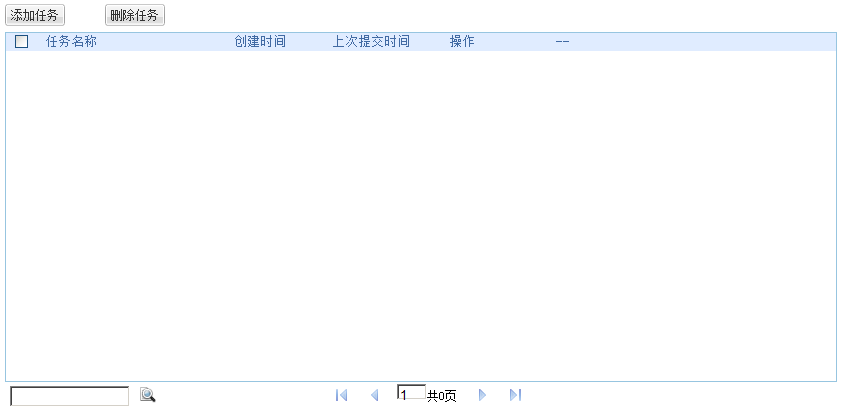
2.2 添加任务
点击按钮,弹出添加任务对话框,如下图:
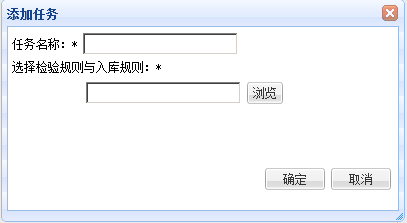
填写好任务名称和选择好校验规则与入库规则后,点击确定会提示成功,则任务添加成功并且任务栏会出现您的任务,如下图:
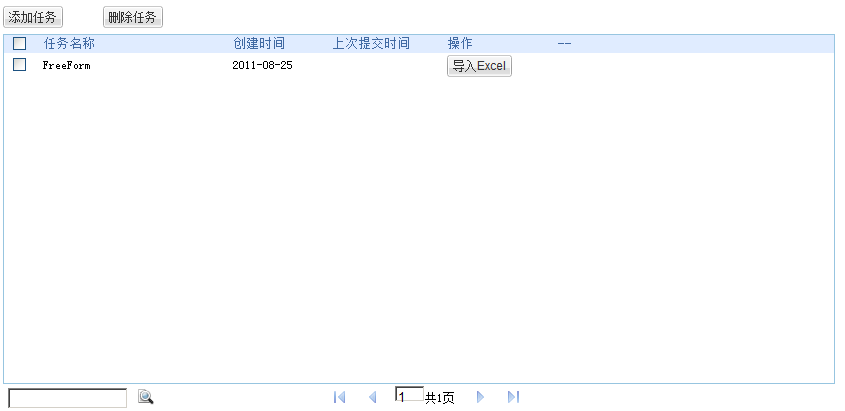
2.3 导入Excel
点击按钮,弹出文件选择对话框,选择对应的Excel文件点击确定,会提示正在提交入库,最后提示成功并且上次提交时间显示为提交入库的日期,如下图所示:

2.4 删除任务
如下图所示,勾选需要删除的任务名,点击按钮,会弹出如下所示对话框,点击确定则该任务被删除
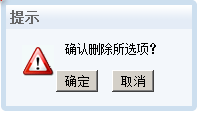
2.5 查询
输入字符串点击 按钮(此处实现的是模糊查询),即可查到对应字符串的任务了,如有三个任务,任务名分别为:LineForm,details_1,basic,在文本框中输入a,则查询到任务名包含a的任务了,如下图:
按钮(此处实现的是模糊查询),即可查到对应字符串的任务了,如有三个任务,任务名分别为:LineForm,details_1,basic,在文本框中输入a,则查询到任务名包含a的任务了,如下图:
 按钮(此处实现的是模糊查询),即可查到对应字符串的任务了,如有三个任务,任务名分别为:LineForm,details_1,basic,在文本框中输入a,则查询到任务名包含a的任务了,如下图:
按钮(此处实现的是模糊查询),即可查到对应字符串的任务了,如有三个任务,任务名分别为:LineForm,details_1,basic,在文本框中输入a,则查询到任务名包含a的任务了,如下图: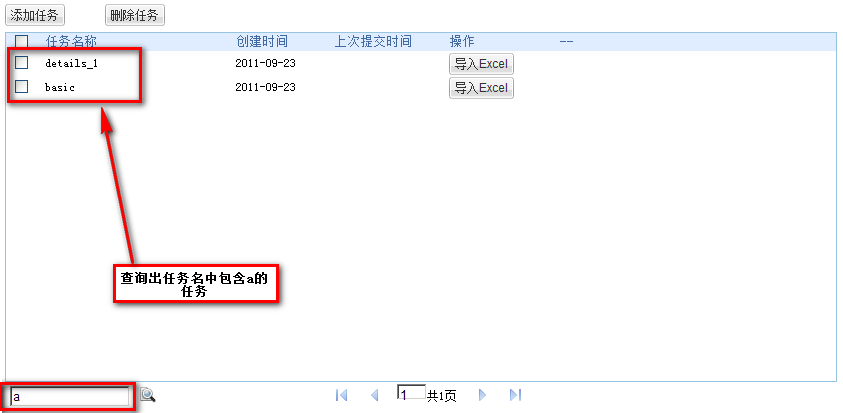
2.6 上一页下一页及首页末页
若任务超过一页,可以通过点击上一页或下一页按钮进行翻页,或者直接输入页面点击enter键进行跳转。
点击首页或者末页则会跳转到首页或者末页。
2.7 修改已添加的任务名称
点击任务的名称会弹出如下图所示的对话框:
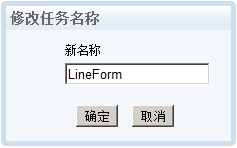
输入新的名称并点击确定即可完成重命名。
索引:
| 文明发言,用心评论 | |
| 我的问题解决了 没有帮助 | |
|
Copyright©2019 帆软软件有限公司
苏ICP备18065767号-3 |